准备工具
- ImageX
- Wimtool
- zh-cn_windows_10_consumer_editions_version_21h1_updated_sep_2021_x64_dvd_991b822f.iso
- zh-cn_windows_11_consumer_editions_version_21h2_updated_october_2021_x64_dvd_47addd14.iso
提取windows10和windows11镜像下 sources/install.wim 到 D:/,重命名为:win10_21h1.wim,win11_21h2.wim
提取Win10映像
使用Wimtool查看映像信息,获取需要的映像卷号:点击删卷与信息,选择D:/win10_21h1.wim等待加载完毕后,点击查看映像信息
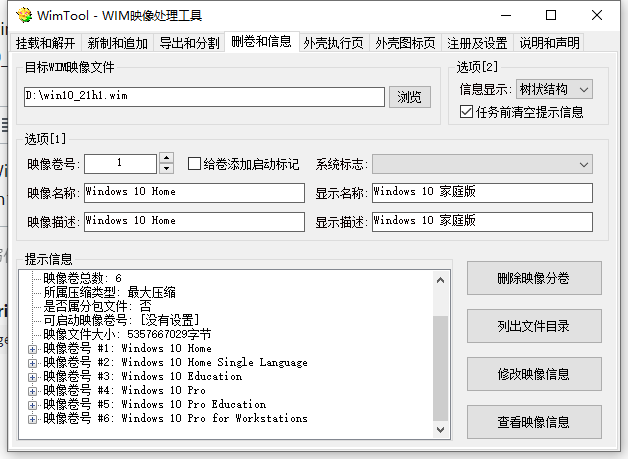
我获取到专业版影响卷号为4,在ImageX目录执行命令提取:
.\imagex.exe /export D:win10_21h1.wim 4 D:/install.wim /compress maximum
提取Win11映像
同样使用Wimtool 查看映像信息,发现win11映像信息竟然是 Win10 的(改名实锤),这里需要修改一下。切到4号映像,修改映像名称和映像描述为 Windows 11 Pro,点击修改映像信息,等待修改完成。
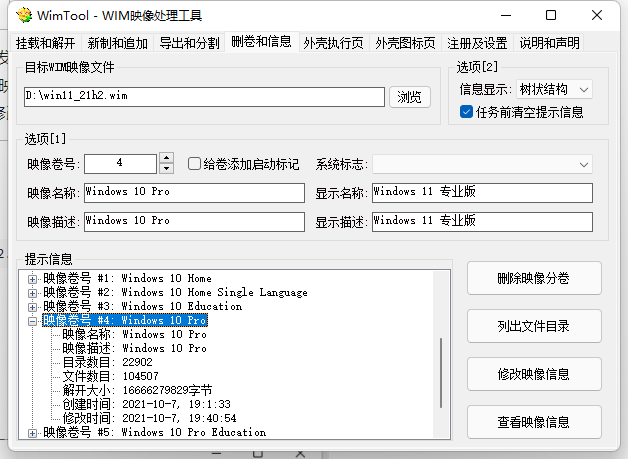
执行命令合并映像:
.\imagex.exe /export D:win11_21h2.wim 4 D:/install.wim /compress maximum
校验镜像
使用Wimtool查看映像信息
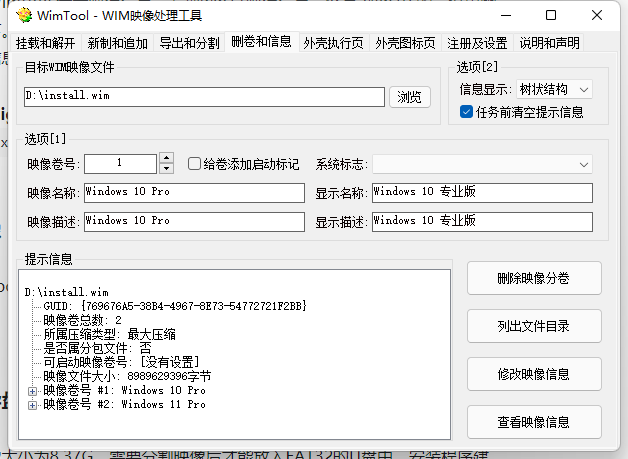
制作引导盘
合并的映像大小为8.37G,需要分割映像后才能放入FAT32的U盘中。安装程序建议使用Win10镜像的,因为Win11会校验TPM等硬件信息从而禁止旧设备安装。分割参考:
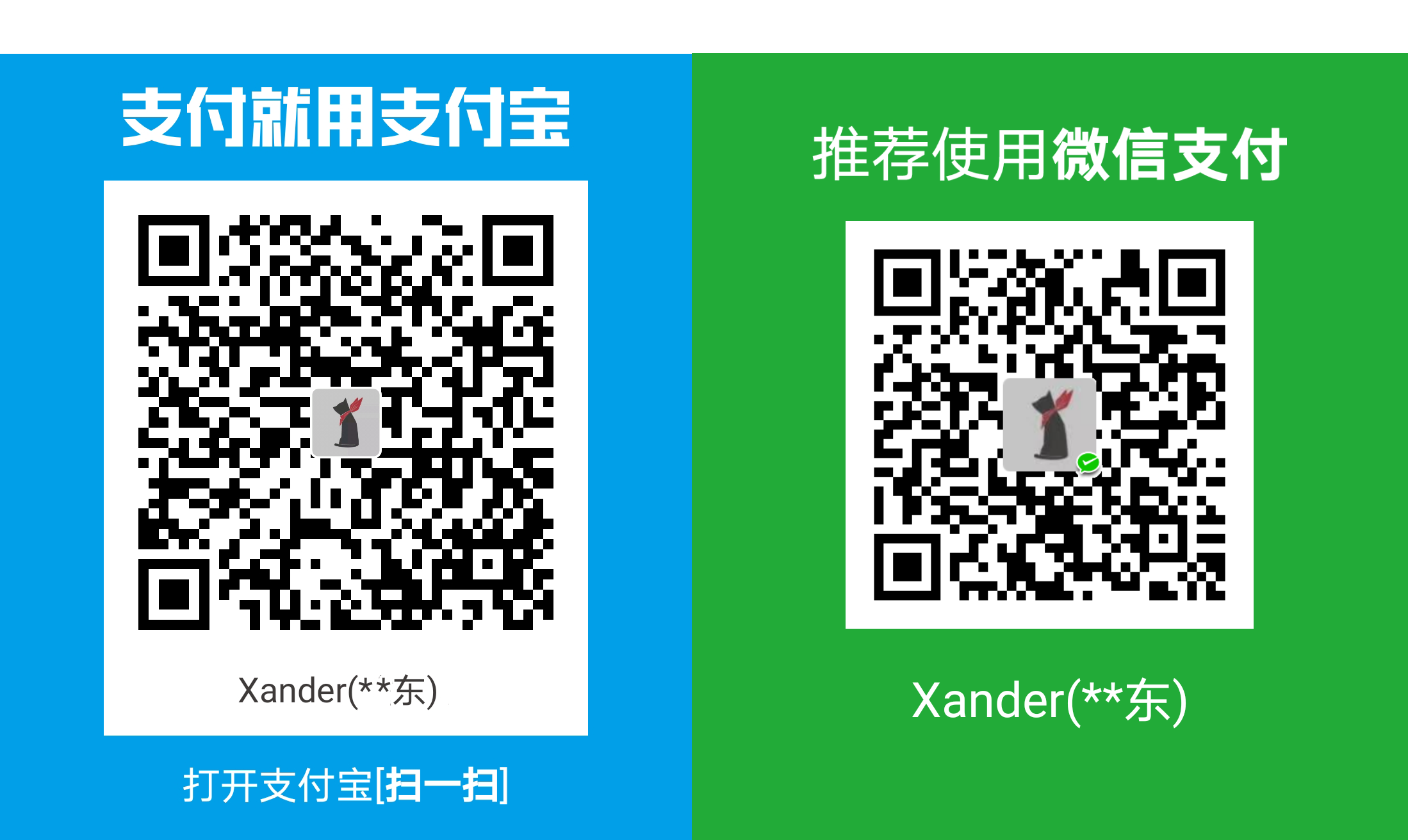
发表回复